当下很多用户办公都喜欢用蓝牙鼠标,没有数据线的牵绊更加便捷呀,如果win10蓝牙鼠标连不上怎么办,我们可以更新一下win10系统的蓝牙驱动,打开设备管理器,卸载bluetooth再重新启动电脑,让电脑自动识别安装蓝牙驱动,最后勾选键盘、鼠标等驱动程序选项即可。
win10蓝牙鼠标连不上解决方法
1、右击左下角开始,然后点击“设备管理器”
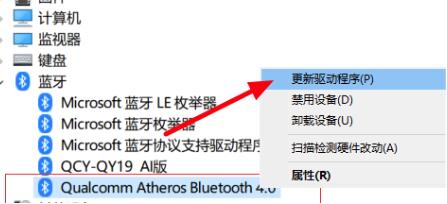
2、找到蓝牙,可以看到“bluetooth”,右击然后选择“卸载”
4、重启电脑,等待自动安装蓝牙驱动
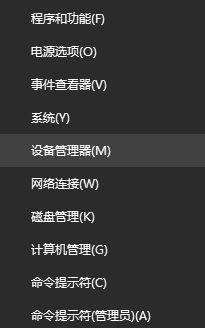
5、重新打开设备管理器,展开“bluetooth”双击打开
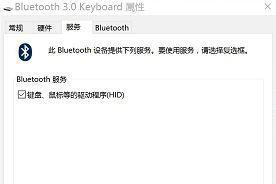
6、在服务任务选项中勾选“键盘、鼠标等驱动程序”点击确定
相关阅读
热门教程
最新教程